
Bạn đang cố gắng đăng nhập vào tài khoản Snapchat của mình để nhận được thông báo lỗi và mã C14A? Máy chủ của nền tảng có thể ngừng hoạt động, gây ra sự cố đăng nhập ở mọi nơi. Có những nguyên nhân khác của vấn đề này là tốt. Chúng tôi sẽ chỉ cho bạn cách khắc phục các mục có thể gây ra lỗi này trong Snapchat trên điện thoại Apple iPhone hoặc Android.
Các lý do khác khiến bạn không thể đăng nhập vào tài khoản Snapchat của mình là ứng dụng gặp sự cố nhỏ, VPN không hoạt động tốt với ứng dụng, bộ nhớ cache của ứng dụng bị lỗi, bạn đang sử dụng phiên bản ứng dụng lỗi thời, v.v.
Mục lục
- Kiểm tra xem Snapchat có bị sập không
- Thoát và khởi chạy lại Snapchat trên điện thoại
- Khắc phục lỗi đăng nhập Snapchat bằng cách khởi động lại điện thoại iPhone hoặc Android
- Tắt VPN để giải quyết Mã lỗi Snapchat C14A
- Xóa bộ nhớ cache ứng dụng Snapchat
- Sửa mã hỗ trợ Snapchat C14A bằng cách cập nhật ứng dụng
- Gỡ cài đặt và cài đặt lại Snapchat
- Liên hệ Hỗ trợ Snapchat
Kiểm tra xem Snapchat có bị sập không
Khi bạn không thể đăng nhập vào tài khoản của mình trong Snapchat, điều đầu tiên cần kiểm tra là liệu máy chủ của nền tảng có bị hỏng hay không. Các máy chủ của Snapchat có thể đang gặp sự cố ngừng hoạt động, làm hỏng các tính năng khác nhau của ứng dụng .
Bạn có thể sử dụng trang web như Downdetector để kiểm tra xem Snapchat có ngừng hoạt động hay không. Nếu trang web cho bạn biết rằng Snapchat thực sự đang gặp sự cố, bạn không có lựa chọn nào khác ngoài việc đợi cho đến khi công ty giải quyết vấn đề và khôi phục dịch vụ.
Thoát và khởi chạy lại Snapchat trên điện thoại
Trong trường hợp bạn chưa làm như vậy, hãy đóng và mở lại ứng dụng Snapchat trên điện thoại để có khả năng khắc phục sự cố ứng dụng . Ứng dụng có thể có trục trặc nhỏ, bạn có thể giải quyết vấn đề này bằng cách thoát và mở lại ứng dụng.
Trên Android
- Truy cập danh sách ứng dụng đang mở trên điện thoại bằng cách nhấn nút Gần đây .
- Tìm và vuốt lên trên Snapchat để đóng ứng dụng.
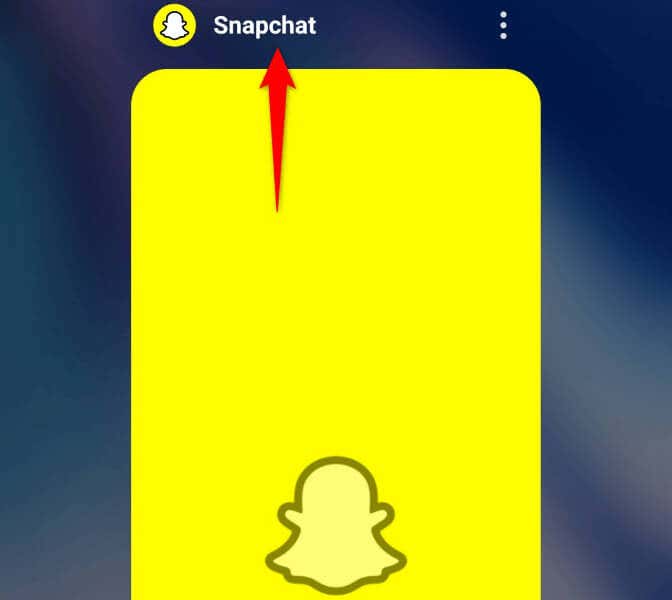
- Truy cập ngăn kéo ứng dụng trên điện thoại và chạm vào Snapchat để khởi chạy lại ứng dụng.
- Đăng nhập vào tài khoản trong ứng dụng.
Trên iPhone
- Hiển thị danh sách ứng dụng đang mở bằng cách vuốt lên từ cuối màn hình iPhone và tạm dừng ở giữa.
- Vuốt lên trên Snapchat để đóng ứng dụng.
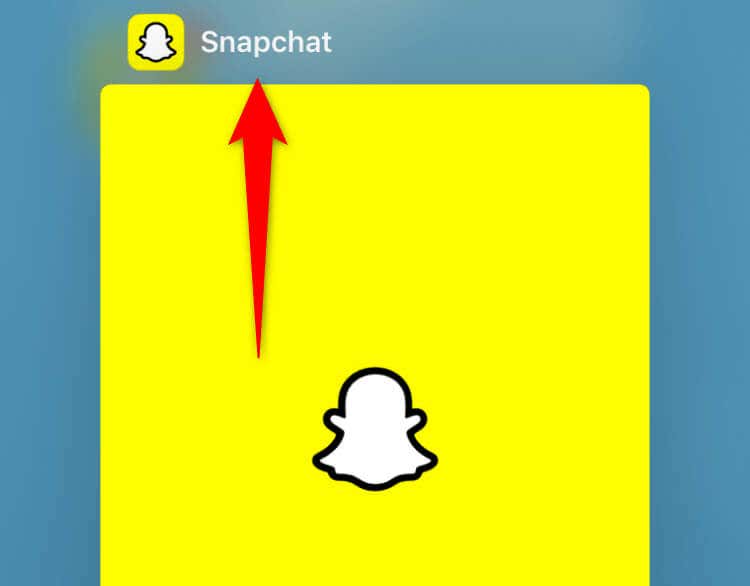
- Khởi chạy lại ứng dụng bằng cách chọn Snapchat trên màn hình chính.
- Đăng nhập vào tài khoản trong ứng dụng.
Khắc phục lỗi đăng nhập Snapchat bằng cách khởi động lại điện thoại iPhone hoặc Android
Đôi khi, vấn đề không nằm ở ứng dụng mà ở điện thoại. Thiết bị iPhone hoặc Android có thể gặp trục trặc nhỏ khiến Snapchat hiển thị mã lỗi C14A. Trong trường hợp này, bạn có thể thử giải quyết vấn đề của mình bằng cách khởi động lại điện thoại .
Trên Android
- Truy cập menu Nguồn bằng cách nhấn và giữ nút Nguồn .
- Chọn Khởi động lại trong menu để tắt và bật lại điện thoại.
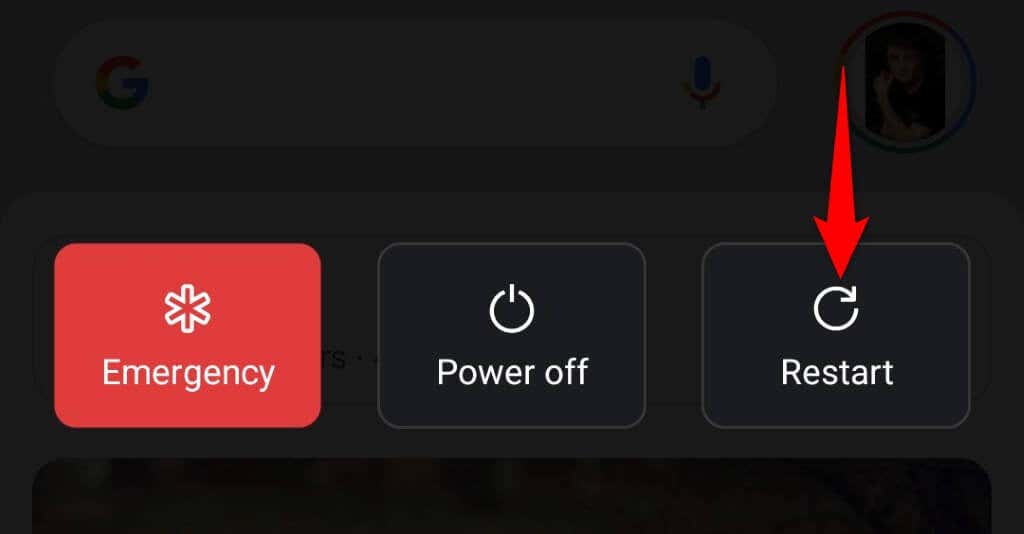
- Khởi chạy Snapchat và thử đăng nhập vào tài khoản.
Trên iPhone
- Nhấn Tăng âm lượng + Bên hoặc Giảm âm lượng + Bên trên iPhone.
- Vuốt thanh trượt để tắt điện thoại.
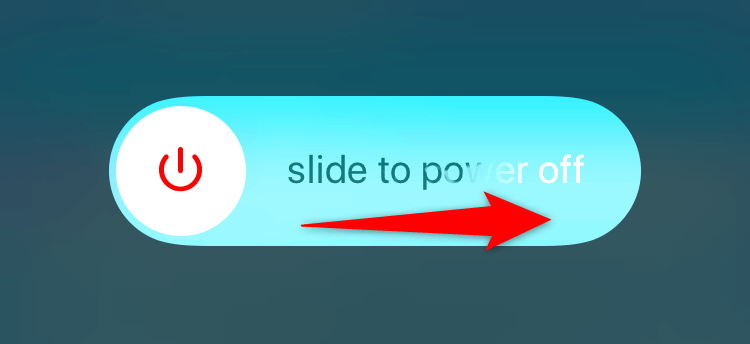
- Bật lại điện thoại bằng cách nhấn và giữ nút Bên .
- Khởi chạy Snapchat và đăng nhập vào tài khoản.
Tắt VPN để giải quyết Mã lỗi Snapchat C14A
Khi bạn gặp sự cố khi sử dụng ứng dụng hỗ trợ internet như Snapchat, hãy tắt dịch vụ VPN của bạn và xem điều đó có giải quyết được sự cố không. Đôi khi, một ứng dụng VPN không tương thích với các ứng dụng internet, khiến các ứng dụng không hoạt động.
Bạn có thể tắt VPN của mình bằng cách khởi chạy ứng dụng và tắt tùy chọn dịch vụ. Sau đó, mở Snapchat và thử đăng nhập vào tài khoản.
Nếu bạn đăng nhập thành công vào tài khoản Snapchat của mình, thì VPN chính là thủ phạm. Trong trường hợp này, hãy chọn một vị trí mới trong VPN hoặc nhận một VPN mới .
Xóa bộ nhớ cache ứng dụng Snapchat
Gần như tất cả các ứng dụng đều tạo và lưu trữ file bộ nhớ cache trên điện thoại để nâng cao trải nghiệm sử dụng ứng dụng. Có thể các tệp bộ nhớ cache của Snapchat đã bị hỏng , gây ra lỗi C14A trong ứng dụng.
Trong trường hợp này, hãy xóa các tệp bộ nhớ cache của ứng dụng và vấn đề sẽ được giải quyết. Bạn không bị mất tin nhắn hoặc dữ liệu tài khoản khác khi thực hiện việc này. Lưu ý rằng chỉ có thể xóa bộ nhớ cache của ứng dụng trên điện thoại Android.
- Truy cập ngăn kéo ứng dụng trên điện thoại và tìm Snapchat .
- Chạm và giữ vào ứng dụng và chọn Thông tin ứng dụng .
- Chọn Sử dụng bộ nhớ trên màn hình sau.
- Chọn Xóa bộ nhớ cache để xóa các file đã lưu trong bộ nhớ cache của ứng dụng.

- Khởi chạy ứng dụng và đăng nhập vào tài khoản.
Sửa mã hỗ trợ Snapchat C14A bằng cách cập nhật ứng dụng
Một lý do có thể khiến bạn gặp lỗi C14A là phiên bản ứng dụng Snapchat đã lỗi thời. Các phiên bản ứng dụng cũ hơn thường gây ra nhiều sự cố và một cách để khắc phục những sự cố đó là đưa ứng dụng lên phiên bản mới nhất .
Trên Android
- Mở Cửa hàng Google Play trên điện thoại.
- Tìm kiếm Snapchat .
- Chọn Cập nhật để cập nhật ứng dụng.

Trên iPhone
- Khởi chạy App Store trên iPhone.
- Chọn Cập nhật ở dưới cùng.
- Chọn Cập nhật bên cạnh Snapchat trong danh sách.
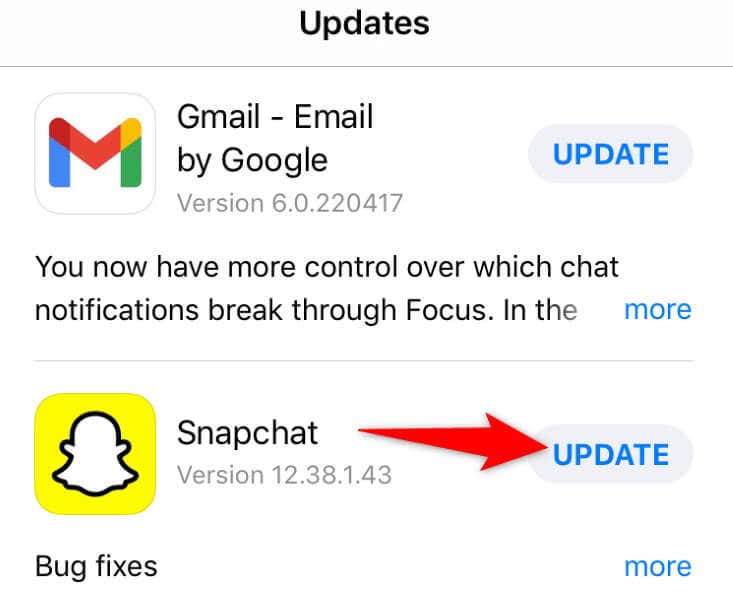
Gỡ cài đặt và cài đặt lại Snapchat
Nếu bạn tiếp tục gặp lỗi C14A khi cố gắng đăng nhập vào tài khoản của mình trong Snapchat, hãy cài đặt lại ứng dụng để có thể khắc phục lỗi. Điều này là do bản thân ứng dụng có thể bị lỗi, khiến bạn không thể truy cập vào tài khoản của mình.
Trên Android
- Chạm và giữ Snapchat trong ngăn kéo ứng dụng và chọn Gỡ cài đặt .
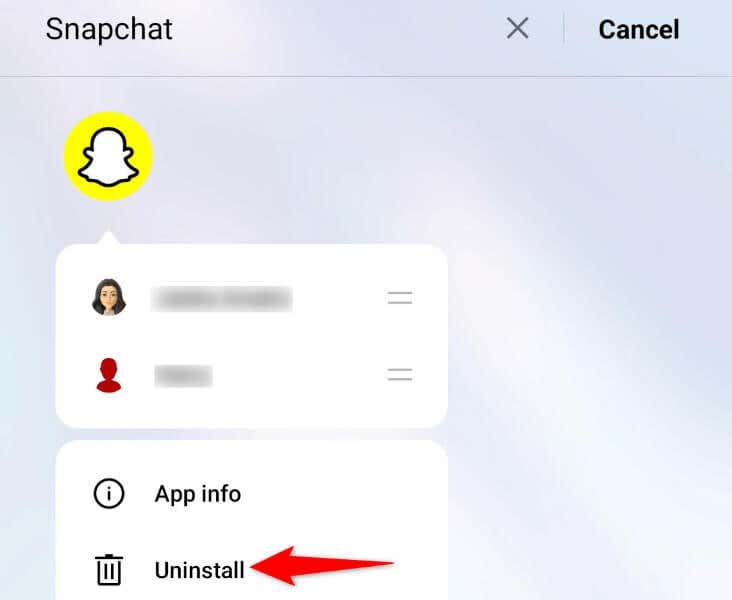
- Chọn OK trong lời nhắc.
- Mở Play Store , tìm Snapchat và chọn Install để cài đặt lại ứng dụng.
Trên iPhone
- Chạm và giữ vào Snapchat trên màn hình chính của điện thoại.
- Chọn Xóa ứng dụng > Xóa ứng dụng trong menu.
- Tải xuống lại ứng dụng bằng cách mở App Store , tìm Snapchat và nhấn vào biểu tượng tải xuống.
Liên hệ Hỗ trợ Snapchat
Nếu các phương pháp trên không giải quyết được vấn đề, biện pháp cuối cùng là liên hệ với nhóm hỗ trợ của Snapchat. Vấn đề có thể không nằm ở phía bạn mà là ở phía Snapchat, nhóm hỗ trợ của công ty có thể giúp bạn.
- Truy cập trang web Hỗ trợ Snapchat trong trình duyệt web.
- Chọn Tôi không thể truy cập tài khoản của mình từ các tùy chọn có sẵn.
- Chọn Tôi thấy thông báo lỗi khi đăng nhập .
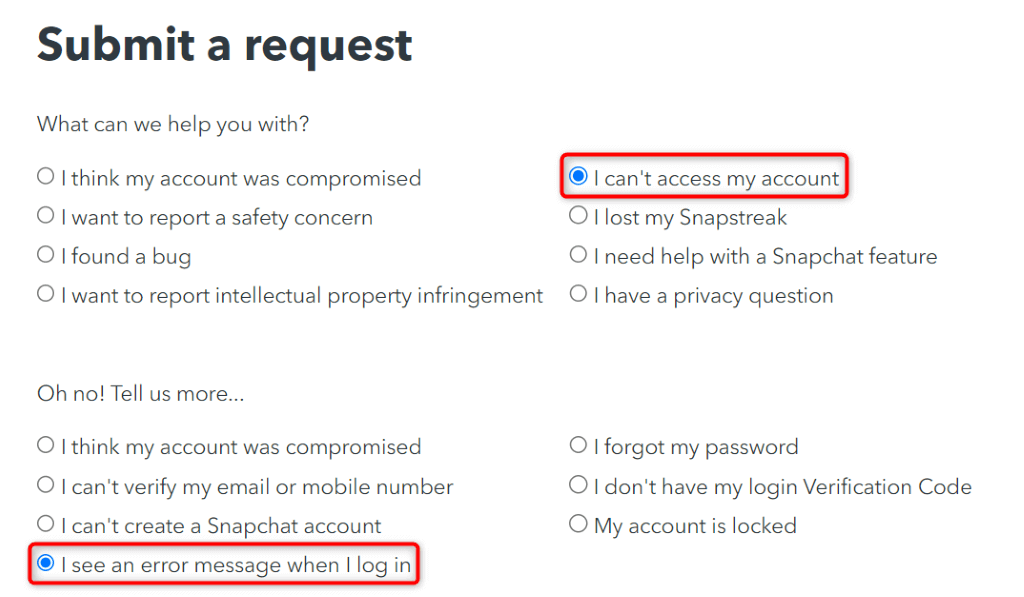
- Chọn Có khi trang web hỏi bạn có cần trợ giúp không.
- Điền vào biểu mẫu với các chi tiết tài khoản Snapchat và gửi biểu mẫu.
- Chờ để nhận được phản hồi từ Snapchat.




